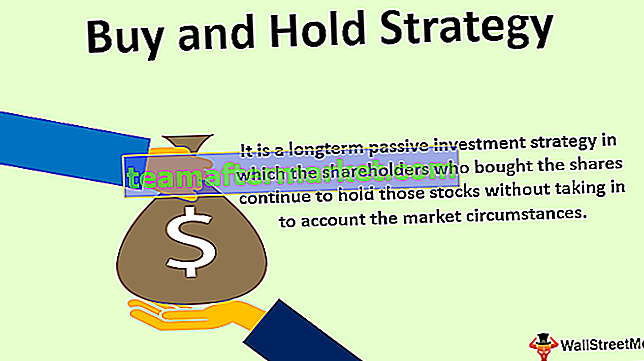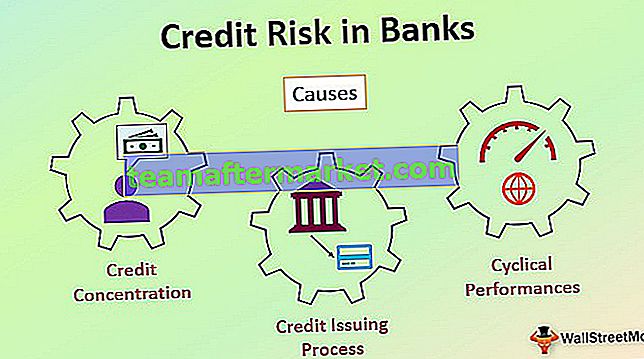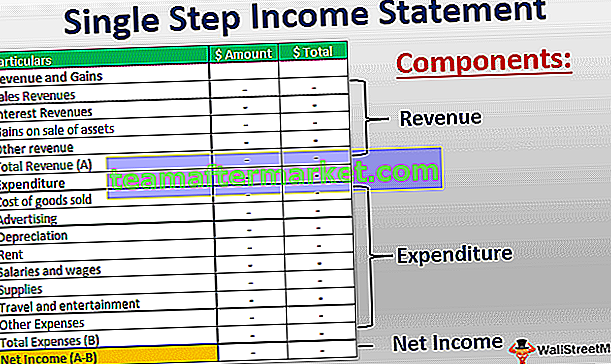O valor P é usado na correlação e análise de regressão no Excel o que nos ajuda a identificar se o resultado obtido é viável ou não e qual conjunto de dados do resultado para trabalhar com o valor do valor P varia de 0 a 1, existe nenhum método embutido no Excel para descobrir o valor P de um determinado conjunto de dados, em vez disso, usamos outras funções, como a função Chi.
Valor P do Excel
O valor P nada mais é do que o valor da probabilidade expresso em valor percentual no teste de hipótese para apoiar ou rejeitar a hipótese nula. Valor P ou Valor de probabilidade é um conceito popular no mundo estatístico. Todos os aspirantes a analista devem saber sobre o Valor P e seu propósito na ciência de dados. Uma frequência dos pontos de dados denominados frequência hipotética e nível de significância observado para a hipótese de teste.
- O valor P é denotado por casas decimais, mas é sempre bom contar o resultado do valor P em porcentagem em vez de casas decimais. Dizer 5% é sempre melhor do que dizer as casas decimais 0,05.
- No teste realizado para encontrar o valor P, se o valor P for menor, então, a evidência mais forte contra a hipótese nula e seus dados serão mais importantes ou significativos. Se o valor P for maior, então, há evidências fracas contra a hipótese nula. Portanto, executando um teste de hipótese e encontrando o valor P, podemos realmente entender a importância de encontrar.
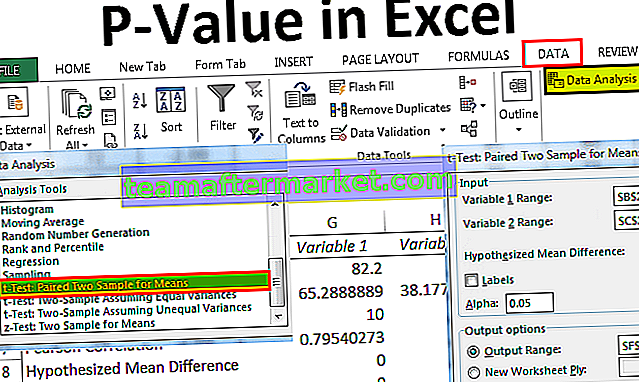
Como calcular o P-Value no T-Test no Excel?
Abaixo estão os exemplos para calcular o valor P no teste T do Excel.
Você pode baixar este P-Value Excel Template aqui - P-Value Excel TemplateP Value Excel T-Test Exemplo # 1
No Excel, podemos encontrar o P-Value facilmente. Executando o T-Test no Excel, podemos realmente chegar à instrução se a hipótese nula é VERDADEIRA ou FALSA. Veja o exemplo abaixo para entender o conceito de forma prática.
Suponha que você seja fornecido com o processo de perda de peso por meio de dados de dieta e abaixo estão os dados disponíveis para você testar a hipótese nula.

Passo 1: A primeira coisa que precisamos fazer é calcular a diferença entre antes e depois da dieta.

O resultado é fornecido abaixo:

Arraste a Fórmula para o resto das células.

Etapa 2: Agora vá para a guia Dados e, sob os dados, clique na guia Análise de Dados.

Etapa 3: agora role para baixo e encontre T.Test: Duas amostras emparelhadas para médias.

Passo 4: Agora selecione Variable 1 Range como antes da coluna de dieta.

Etapa 5: a variável 2 apareceu como após uma coluna de dieta.

Etapa 6: o valor alfa será o padrão 0,05, ou seja, 5%. Para reter o mesmo valor.
Nota: 0,05 e 0,01 são freqüentemente usados como níveis de significância comuns.

Etapa 7: Agora selecione o intervalo de saída, ou seja, onde você deseja exibir os resultados da análise.

Etapa 8: Clique em OK. Temos os resultados da análise da célula F1.

Ok, temos resultados aqui. O valor P com teste de uma cauda é 0,078043 e o valor P com teste de duas caudas é 0,156086. Em ambos os casos, o valor P é maior do que o valor alfa, ou seja, 0,05.
Nesse caso, o valor P é maior que o valor alfa, então a hipótese nula é VERDADEIRA, ou seja, evidência fraca contra a hipótese nula. Isso significa que eles são, na verdade, pontos de dados muito próximos entre dois pontos de dados.
Exemplo de valor P do Excel nº 2 - Encontre o valor P com a função T.TEST
No Excel, temos uma função incorporada chamada T.TEST que pode nos dar o resultado P-Value instantaneamente.
Abra a função T.TEST em qualquer uma das células da planilha.

Selecione a matriz 1 como antes da coluna dieta.

O segundo argumento estará após a coluna dieta, ou seja, matriz 2

As caudas serão de distribuição unilateral.

O tipo será emparelhado .

Agora feche a fórmula teremos um resultado de P-Value.

Portanto, temos o valor P, ou seja, 0,078043, que é exatamente o mesmo que o teste anterior do resultado da análise.

Coisas para lembrar
- Você pode alterar o nível de significância (valor alfa) em diferentes níveis e chegar aos Valores P no Excel em diferentes pontos.
- Os valores alfa comuns são 0,05 e 0,01.
- Se o valor P for> 0,10, os dados não são significativos; se o valor P for <= 0,10, então os dados serão marginalmente significativos.
- Se o valor P for <= 0,05, os dados serão significativos e se o valor P for <0,05, os dados serão altamente significativos.